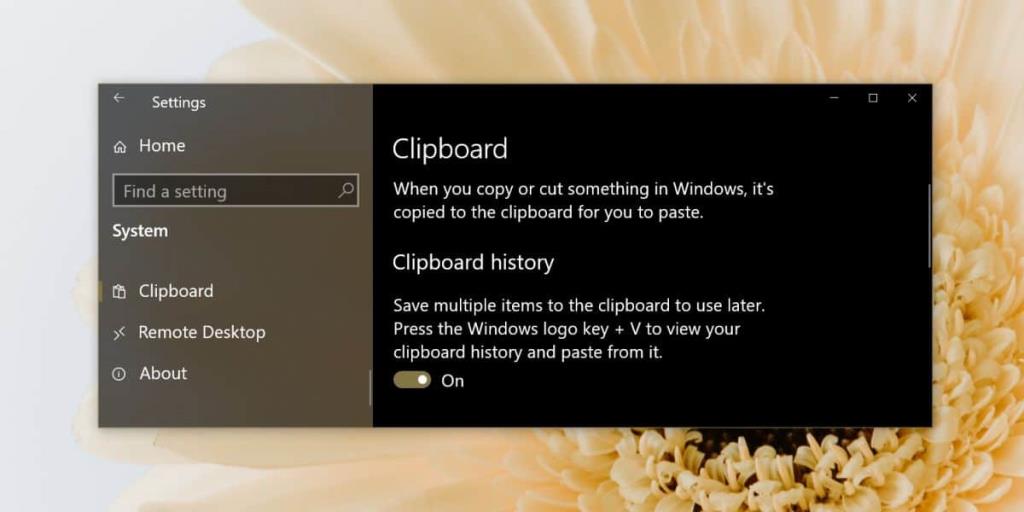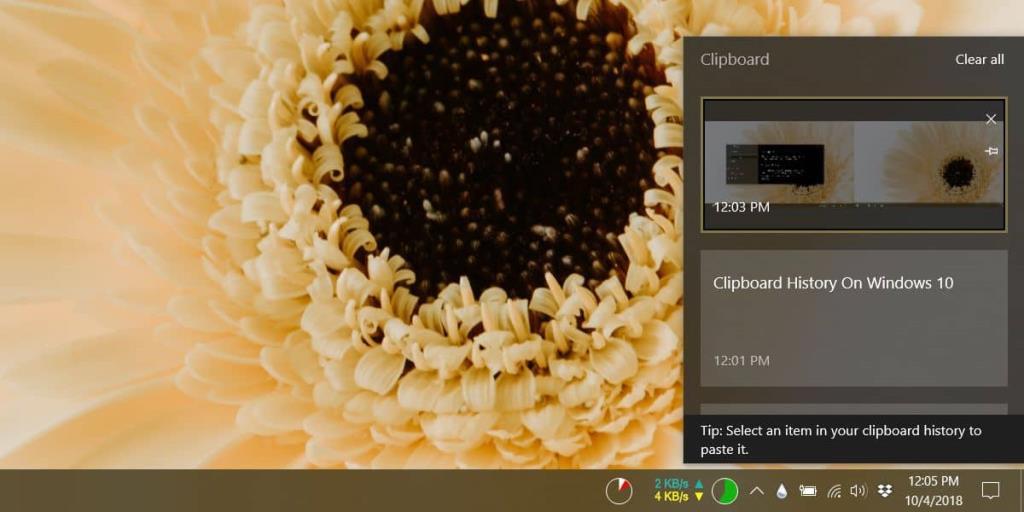Windows 10'da bir pano yöneticisi uygulaması kullanıyorsanız, Windows 10 Ekim 2018 güncellemesine güncelleme yapmak buna olan ihtiyacı ortadan kaldırabilir.
Bu yeni sürüm, pano geçmişinizi saklamanıza ve basit bir klavye kısayoluyla önceki bir girişi geri çağırmanıza olanak tanır. Windows 10'da pano geçmişini şu şekilde görüntüleyebilirsiniz.
">
Windows 10'da Pano Geçmişi
Öncelikle, çalıştırma kutusunu açıp yazarak Ekim 2018 derlemesinde olduğunuzdan emin olun winver. Sürüm 1809 olmalıdır.
Windows 10'da pano geçmişini görüntüleyebilmeniz için önce etkinleştirmeniz gerekir. Ayarlar uygulamasını açın ve Sistem ayarları grubuna gidin. Pano sekmesini seçin ve pano geçmişini açın.
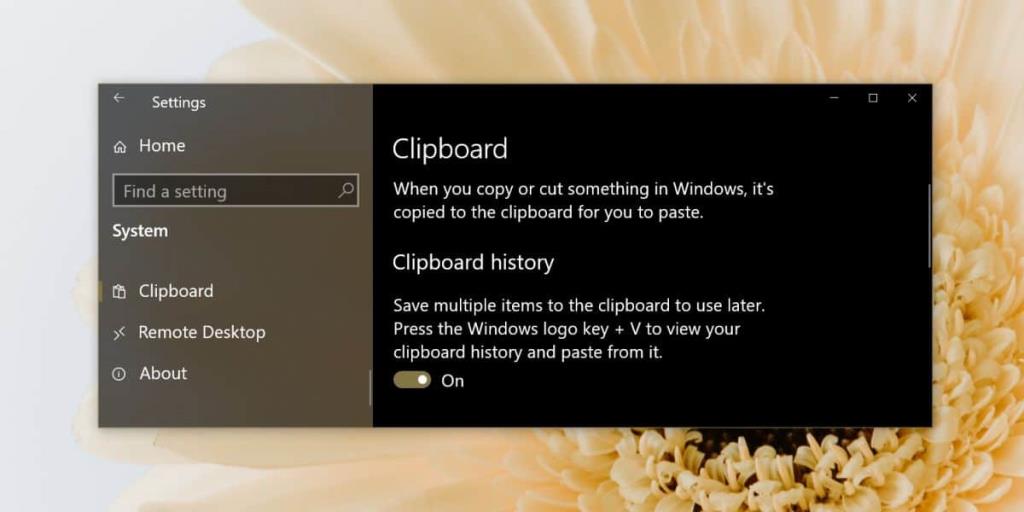
Pano geçmişini bu noktadan itibaren Windows 10'da görüntüleyebilirsiniz. Etkinleştirmeden önce kopyaladığınız hiçbir şey görünmeyecektir.
Panom nerede?
İçin pano geçmişini görüntülemek , dokunun Windows logosu tuşu + V . Panonuza kopyaladığınız tüm öğeleri, resimleri ve metni listeleyen küçük bir panel açılacaktır. Kaydırın ve tekrar yapıştırmak istediğiniz öğeye tıklayın.
Panele yakından bakarsanız, her bir öğenin üzerinde küçük bir iğne simgesi olduğunu göreceksiniz. Tıklamak, pano geçmişinizi temizlediğinizde öğenin silinmesini engeller.
Bundan bahsetmişken, pano geçmişi panelindeki Tümünü temizle düğmesine tıklayarak geçmişinizi temizleyebilirsiniz. Ayrıca, Ayarlar uygulamasındaki Pano sekmesinden de silebilirsiniz.
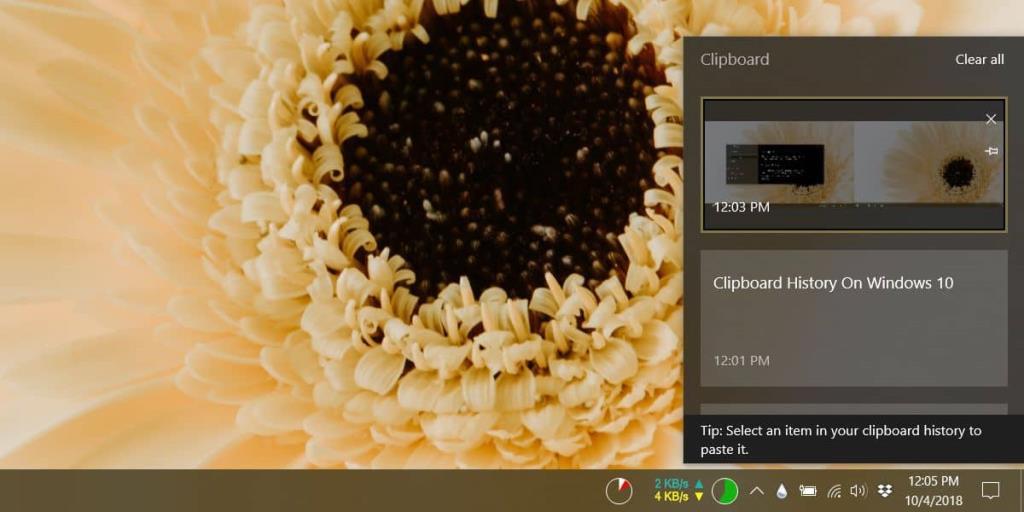
Pano, cihazlar arasında da senkronize edilebilir, ancak bu seçenek varsayılan olarak etkin değildir.
Pano geçmişi hakkında bir uyarı
Kullanıcılar oturum açma bilgileri, şifreler ve hatta bankacılık bilgileri gibi hassas bilgileri panolarına kopyalayıp yapıştırma eğilimindedir.
Bu hiç iyi bir fikir değil, ancak Ekim 2018 güncellemesinden önce o kadar tehlikeli değildi çünkü Windows yalnızca panonuzdaki son girişi hatırlıyordu.
Windows 10'da pano geçmişini etkinleştirirseniz, hassas bilgileri panonuza kopyalamamaya özellikle dikkat etmeniz gerekir. Hassas bilgileri panoya kopyalarsanız, hemen temizlediğinizden emin olun. Tek tek öğeleri geçmişinizden kaldırabilirsiniz.
ayrılık sözleri
Geçmiş, sistemin yeniden başlatılmasından sonra da devam edecek, bu nedenle onu temiz tutma konusunda proaktif olmanız gerekir.
Hassas bilgiler orada saklanmamalıdır, ancak hala kullanılabilir olduğundan emin olmak için panodaki öğeleri düzenli olarak kırpmalısınız, böylece yalnızca önemli öğeler uzun süreli tutulur.
Kaç tane öğe depolayabileceği konusunda herhangi bir sınır yok gibi görünüyor, ancak bu yerel bir Windows 10 özelliği olduğundan, oldukça fazla sayıda öğe depolamasını bekleyebilirsiniz.
Windows 10 Pano SSS'leri
Pano geçmişimi nasıl açarım?
Seç Windows logosu tuşu + V ve sonra seçim açın .
Pano öğelerimi Bilgisayarımla nasıl eşitlerim?
Seç Başlat > Ayarlar > Sistem > Pano . Cihazlar arasında eşitle altında Açık'ı seçin .
Pano geçmişimi nasıl temizlerim?
Seç Başlat> Ayarlar > Sistem > Pano > Temizle panoya veri > Temizle - Bu tutturulmuş öğelerden hariç, cihazınız ve bulut şeyi temizler.
Seç Windows logosu tuşu + V seçin ve Sil Tüm üstündeki seçeneği - Bu cihaz pano geçmişini temizler.
Pano geçmişindeki bir şeyden kurtulmak istersem ne olur?
Pano ayarlarını açmak için Windows logo tuşu + V'yi seçin ve ardından söz konusu öğenin yanında Sil'i seçin .
Panomu telefonumla nasıl eşitlerim?
Maalesef, pano geçmişinizi henüz telefonunuzla senkronize edemezsiniz. Bu özellik gelecekte eklenecektir.